Bonjour
voilà, après avoir regarder sur le site, j'aimerais avoir de l'aider pour avec deux images faire comme cela: http://enyafan.skyblog.com/pics/314524621.jpg
voilà, faire casi transparent!!!! merci
[Tom] Je marque en [Ref] Référence pour les recherches
Ajout de mots-clés pour les recherches : montage photo artistique fondu horizontal transparence [/Tom]
assemblage 2 images => PF6
Modérateur : Modérateurs
Règles du forum
 Forum d'aide à la réalisation graphique.
Forum d'aide à la réalisation graphique.
 Merci de consulter la documentation de PF Studio, et de lire cette information, pour vous orienter.
Merci de consulter la documentation de PF Studio, et de lire cette information, pour vous orienter.
Si vous êtes débutant, voir Comment me lancer. Votre question a peut-être déjà sa réponse.
Si vous êtes débutant, voir Comment me lancer. Votre question a peut-être déjà sa réponse.
-
Reallybombe
- Nouveau(elle)|Nouveau|Nouvelle

- Messages : 5
- Inscription : 21 janv. 2006 18:07
- Localisation : avec ma jument
assemblage 2 images => PF6
Dernière modification par Reallybombe le 25 janv. 2006 20:17, modifié 1 fois.
-
Tom
- Administrateur(trice)|Administrateur|Administratrice

- Messages : 13314
- Inscription : 02 févr. 2005 9:35
Oui bonjour,
Deux fonctions permettent ce genre d'assemblage :
- Options de collage, clic droit juste après avoir fait Coller et gérer l'opacité et la transparence.
- Le fondu artistique dont le tuto se trouve sur le site de PhotoFiltre.
Une recherche sur le forum avec le bouton Rechercher en haut de la page et "fondu AND artistique" en mot clé, apporte des réponses complémentaires.
Un peu de lecture en tête de la rubrique Support graphique permet aussi d'en apprendre d'avantage :
viewtopic.php?t=3885
Deux fonctions permettent ce genre d'assemblage :
- Options de collage, clic droit juste après avoir fait Coller et gérer l'opacité et la transparence.
- Le fondu artistique dont le tuto se trouve sur le site de PhotoFiltre.
Une recherche sur le forum avec le bouton Rechercher en haut de la page et "fondu AND artistique" en mot clé, apporte des réponses complémentaires.
Un peu de lecture en tête de la rubrique Support graphique permet aussi d'en apprendre d'avantage :
viewtopic.php?t=3885
-
Reallybombe
- Nouveau(elle)|Nouveau|Nouvelle

- Messages : 5
- Inscription : 21 janv. 2006 18:07
- Localisation : avec ma jument
-
Reallybombe
- Nouveau(elle)|Nouveau|Nouvelle

- Messages : 5
- Inscription : 21 janv. 2006 18:07
- Localisation : avec ma jument
et bien en effet j'ai un nouveau problème qui traite toujours sur la mme chose, j'ai ouvert deux images, l'une que j'ai copier coller sur al seconde puis j'ai été dans edition: option du collage mais après je bloque, je ne sais pas ce qu'il faut que je règle, car j'ai mit opacité à 100% et par exemple: transaparence je laisse la couleur noir et je met 100% aussi et y a la moitié des deux images qui parte enfin la galère quoi!!!!
quelqu'un pourrait-il m'aider sil vous plait!!!
merci d'avance
really bombe
quelqu'un pourrait-il m'aider sil vous plait!!!
merci d'avance
really bombe
-
Tom
- Administrateur(trice)|Administrateur|Administratrice

- Messages : 13314
- Inscription : 02 févr. 2005 9:35
Commence par un seul règlage à la fois pour comprendre comment il fonctionne.
Essaie déjà avec l'opacité.
Tant que tu n'a pas validé le collage et fait disparaître la sélection, tu peux revenir sur les options pour les modifier et voir le résultat sans tout recommencer, justement ça évite la galère.
Si tu as déjà validé le collage, utilise le bouton avec la flèche rouge anti-horaire pour annuler la dernière opération.
Et pour aller vite Ctrl C pour copier et Ctrl V pour coller.
Essaie déjà avec l'opacité.
Tant que tu n'a pas validé le collage et fait disparaître la sélection, tu peux revenir sur les options pour les modifier et voir le résultat sans tout recommencer, justement ça évite la galère.
Si tu as déjà validé le collage, utilise le bouton avec la flèche rouge anti-horaire pour annuler la dernière opération.
Et pour aller vite Ctrl C pour copier et Ctrl V pour coller.
-
Reallybombe
- Nouveau(elle)|Nouveau|Nouvelle

- Messages : 5
- Inscription : 21 janv. 2006 18:07
- Localisation : avec ma jument
-
Reallybombe
- Nouveau(elle)|Nouveau|Nouvelle

- Messages : 5
- Inscription : 21 janv. 2006 18:07
- Localisation : avec ma jument
c'est bon super j'y suis arrivé mais il y a tout de même un dernier détail que j'aimerais eclaircir! voilà, donc j'ai prit deux images, j'ai sélection lz première entiérement que j'ai coller par la suite sur la deuxième puis j'ai suppriemr lapremière photo, ensuite j'en est ouvert une autre, j'ai sélectionner ce que je désirai et j'ai fait copier/coller sur l'autre, et puis j'ai régler l'opacité...etc mais comme ce n'est pas le même fond et que j'ai selectionner qu'une petite partie hé bien, on voit les tour de la sélection sur ma création, je ne sais pas si vous comprnez bien avec ces explications mais je l'espère!!!
-
FrançoisL
- Membre d'honneur
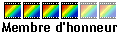
- Messages : 2950
- Inscription : 08 mars 2004 18:17
- Version de PhotoFiltre : Dernières de PF Free et PFS
- Système d'exploitation : Windows XP Home SP2
- Processeur : Athlon 64 3500+ non O/C
- Mémoire RAM : 2x512 Mo en DC
- Localisation : Essonne
N'hésite pas à nous montrer ce que tu obtiens ! (utilise un des services ici)
-
Tom
- Administrateur(trice)|Administrateur|Administratrice

- Messages : 13314
- Inscription : 02 févr. 2005 9:35
Fectivement c'est pas simple ton affaire, mais je crois avoir compris.
Donc quand on veut faire des collages sans le fondu artistique, il faut préparer l'image à coller, par exemple fignoler le détourage, modifier les tonalités pour que les couleurs se fondent avec celles de l'image qui va accueillir le collage.
Une fois collée, pour estomper les raccords, tu peux utiliser l'outil de flou sur les contours, ou le doigt très légèrement, ou encore le tampon de clônage, qui est un outil très étonnant, lorsqu'on l'a bien en main.
Donc quand on veut faire des collages sans le fondu artistique, il faut préparer l'image à coller, par exemple fignoler le détourage, modifier les tonalités pour que les couleurs se fondent avec celles de l'image qui va accueillir le collage.
Une fois collée, pour estomper les raccords, tu peux utiliser l'outil de flou sur les contours, ou le doigt très légèrement, ou encore le tampon de clônage, qui est un outil très étonnant, lorsqu'on l'a bien en main.
-
Corwin13
- Seigneur des posts

- Messages : 4298
- Inscription : 13 nov. 2004 22:33
- Version de PhotoFiltre : 6.53, 7.21, PFS 10.14.1, PF11
- Système d'exploitation : Windows 10 Famille 64 bits
- Processeur : Intel Core i5 3470
- Mémoire RAM : 12 Go
- Localisation : Métropole Aix-Marseille